来源:www.xinmaotao.net 时间:2022-01-27 08:15
最近有位用户把u盘插入电脑之后,却发现电脑中找不到u盘图标了,用户想要打开u盘,但是不知道怎么操作,那么u盘图标不显示怎么打开u盘呢?今天新毛桃u盘启动盘为大家分享u盘图标不显示打开u盘的操作方法。
首先我们需要确认u盘图标不显示但电脑已识别到u盘,可以通过计算机管理窗口中进行确认,以及了解所分配的盘符(当前盘符为G:),如下图所示:

解决方法:
1、使用组合键(win键+r)打开运行窗口,输入cmd命令,再点击“确定”按钮,如下图所示:
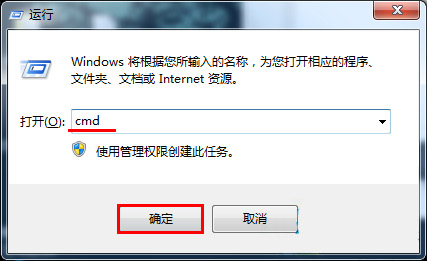
2、在打开的管理员dos命令窗口中输入“explore g:”命令(注意‘g’为当前u盘盘符),按回车键执行,如下图所示:
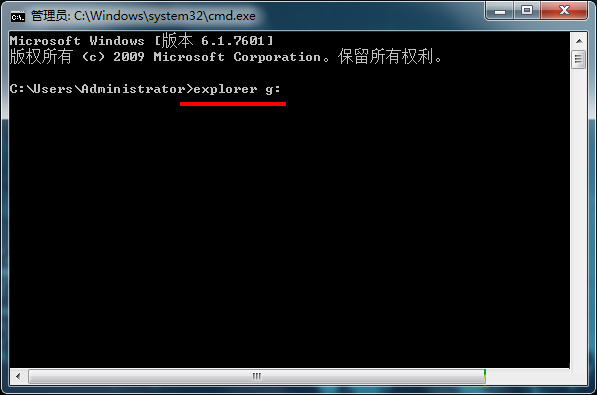
3、此时我们就可以看到打开的u盘,如下图所示:

u盘图标不显示打开u盘的操作步骤就为大家详细介绍到这边了,如果用户们使用u盘的时候遇到了同样的问题,可以参考以上方法步骤进行操作哦,希望本篇教程对大家有所帮助,更多精彩教程请关注新毛桃官方网站。
责任编辑:新毛桃:http://www.xinmaotao.net